Sujets connexes
[Guest Network Pro] Qu'est-ce que Guest Network Pro ?
ASUS Guest Network Pro (ou Réseau invité Pro) est une version améliorée du réseau invité, qui vous permet de créer plusieurs réseaux indépendants et combinaisons de VLAN. Il permet différentes permissions d'accès, la gestion de la bande passante et le filtrage de contenu pour chaque réseau, et inclut même un réseau dédié aux appareils IoT. Vous disposez ainsi d'une solution de mise en réseau efficace, sécurisée et facile à gérer.

Remarque :
1. L'ajout d'un Guest Network Pro crée également un nouveau réseau VLAN.
2. Guest Network Pro est pris en charge sur les modèles de la série WiFi7 ROG et sur certains modèles WiFi 6.
3. Cette fonctionnalité nécessite la mise à jour de votre routeur ASUS vers la version 3.0.0.6.102_34312 du micrologiciel ou une version supérieure.
Caractéristiques principales de Guest Network Pro :
- Portail d'accueil : Créez une page d'authentification où les utilisateurs doivent accepter des conditions de service spécifiques avant de se connecter au WiFi. Cela garantit une utilisation légale du réseau et améliore la visibilité de la marque.
[Guest Network Pro] Comment configurer le portail Invité ?
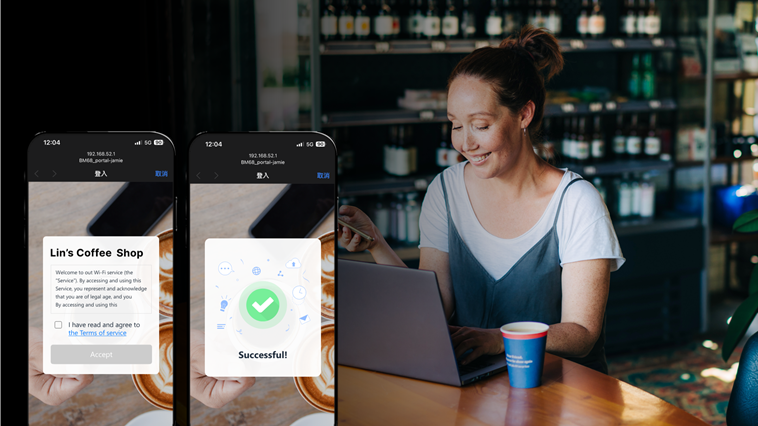
- Réseau pour enfants : Définissez des horaires d'accès à l'internet et des sites web autorisés pour les enfants, ce qui facilite la gestion du comportement en ligne dans les foyers disposant de plusieurs appareils connectés utilisant des adresses MAC aléatoires. Vous pouvez également utiliser le tableau d'affichage pour laisser des messages à vos enfants. Le filtrage du contenu du réseau s'effectue par le biais du DNS.
[Guest Network Pro] Comment configurer le réseau des enfants ?
- Réseau IoT : établissez un réseau WiFi dédié aux appareils IoT pour augmenter la compatibilité et améliorer la stabilité de la connexion réseau pour ces appareils.
[Guest Network Pro] Comment configurer un réseau IoT ?
- Réseau VPN : Connectez-vous à des services VPN tiers ou à un VPN site à site ASUS, qui masque votre adresse IP et crypte vos activités sur Internet afin de vous protéger contre le pistage.
[Guest Network Pro] Comment mettre en place un réseau VPN ?
- Réseau personnalisé : Personnaliser l'utilisation du réseau pour répondre de manière flexible aux différentes exigences situationnelles.
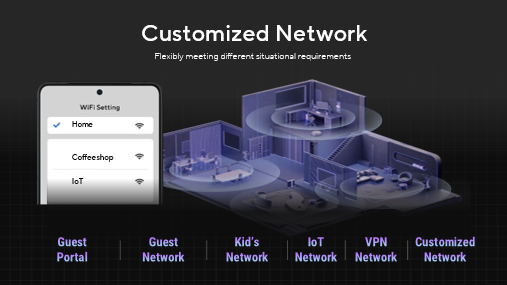
- Fonctionnement multi-liens (MLO) *Seulement pour les modèles WiFi 7 : Établir des connexions intelligentes sur toutes les bandes de fréquences, y compris 2,4 GHz, 5 GHz et 6 GHz (si pris en charge dans votre région). Cela permet aux appareils de transmettre et de recevoir simultanément des données sur différentes bandes, offrant ainsi des vitesses de réseau plus élevées.
La fonctionnalité MLO est activée par défaut. Vous pouvez accéder à [Sans fil] > [MLO] pour vous assurer que cette fonctionnalité est activée avant de créer un réseau Wi-Fi MLO.
Vous trouverez ci-dessous les instructions pour activer la fonctionnalité MLO pour le réseau Wi-Fi principal et le réseau Wi-Fi MLO de Guest Network Pro
(1) Accédez à [Réseau] > [Profil réseau principal] > [Paramètres avancés], cliquez sur [Opération multi-liaison (MLO)] pour activer cette fonctionnalité, puis cliquez sur [Appliquer] pour terminer.
(2) Accédez à [Réseau], sous Guest Network Pro, cliquez sur [Ajouter un réseau] > [Opération multi-liaison (MLO)] pour créer un réseau Wi-Fi MLO.
Pour des instructions plus détaillées, veuillez vous référer à cette FAQ [Routeur sans fil Wi-Fi 7] Qu'est-ce que le MLO (Multi-Link Operation) et comment fonctionne-t-il ?
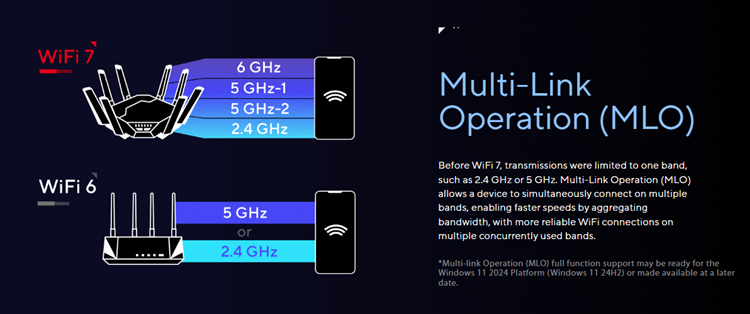
Guest Network Pro améliore non seulement la sécurité du réseau, mais aussi la flexibilité et la commodité. Choisissez ASUS pour une expérience de gestion de réseau inégalée.